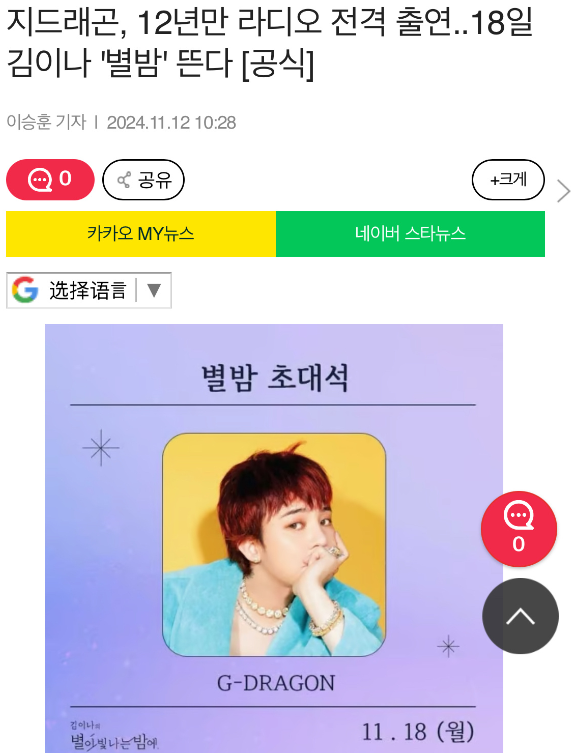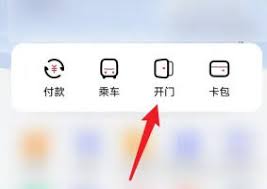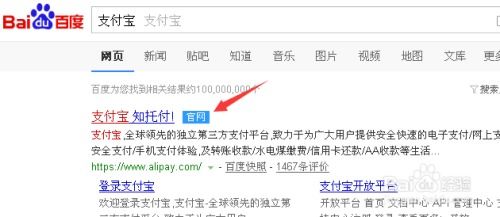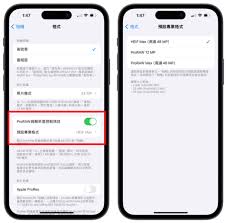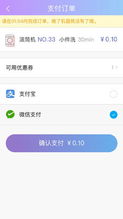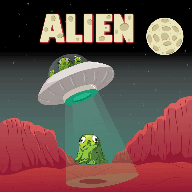喜欢使用WPS Office APP,却不懂WPS Office APP表格如何插入图表,那么伙伴们可以去下文了解WPS Office APP表格插入图表的方法哦。
WPS Office APP表格插入图表的方法
首先打开手机WPS Office
打开或新建表格
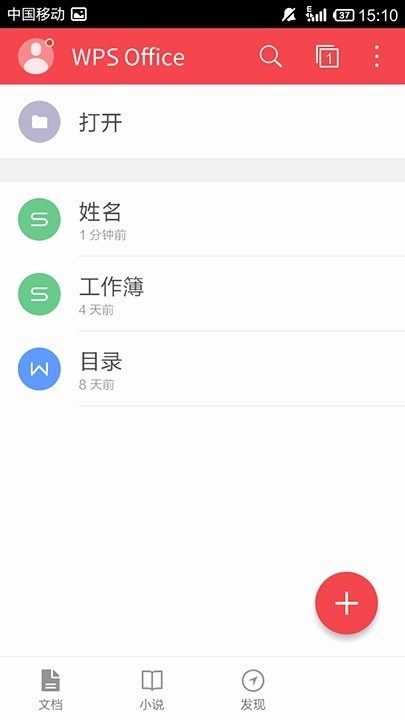
点击下方的“工具'
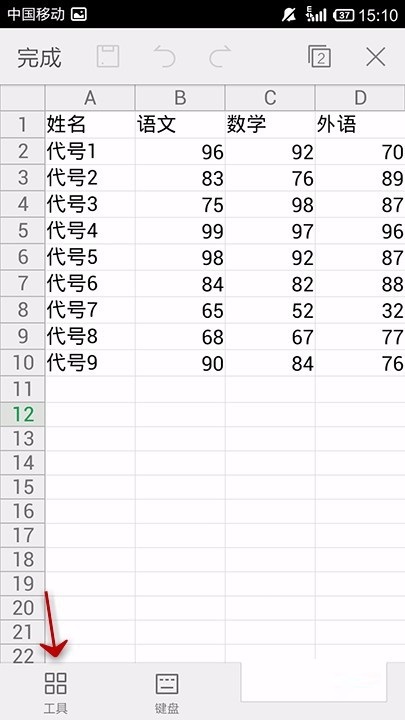
点击”插入“
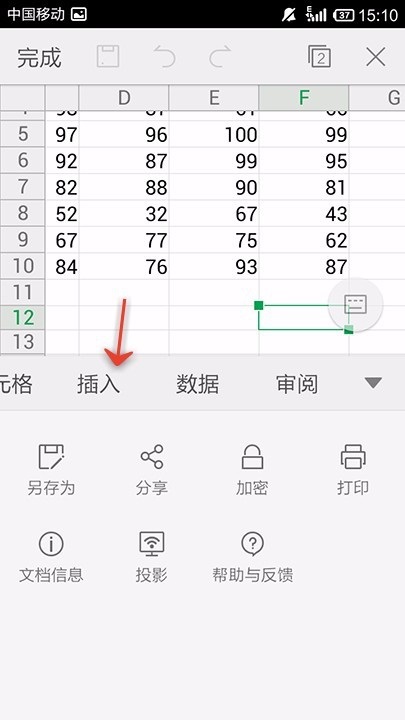
点击‘图表”功能
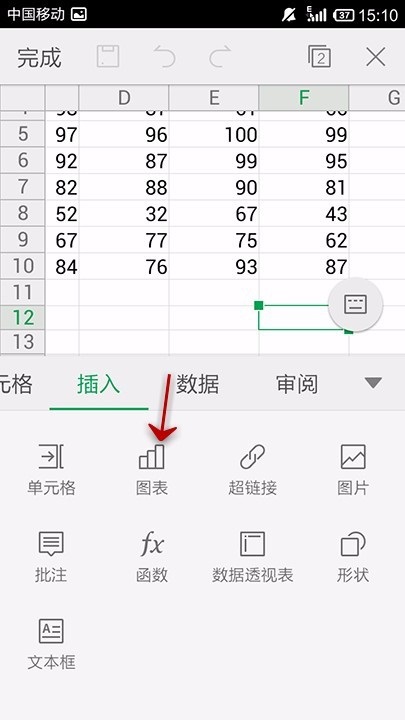
点击上方的图表类型选项
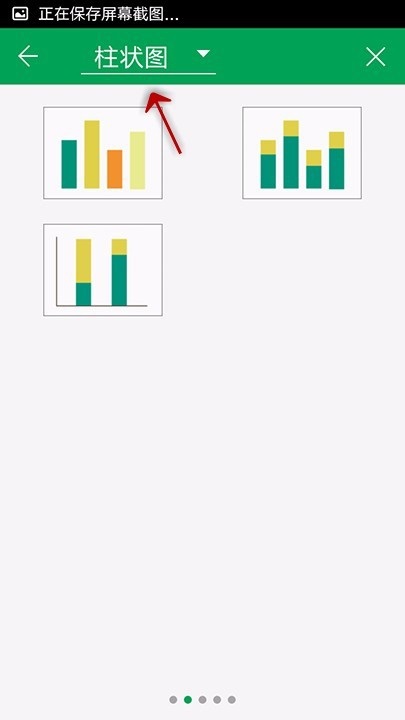
选择一个自己需要的图表类型
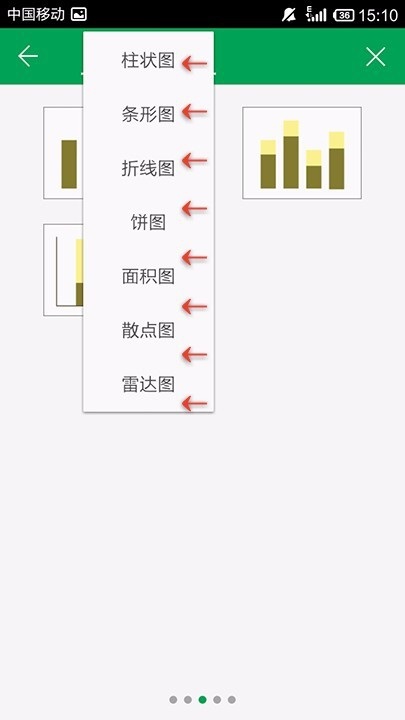
点击一个类型下的一种图表
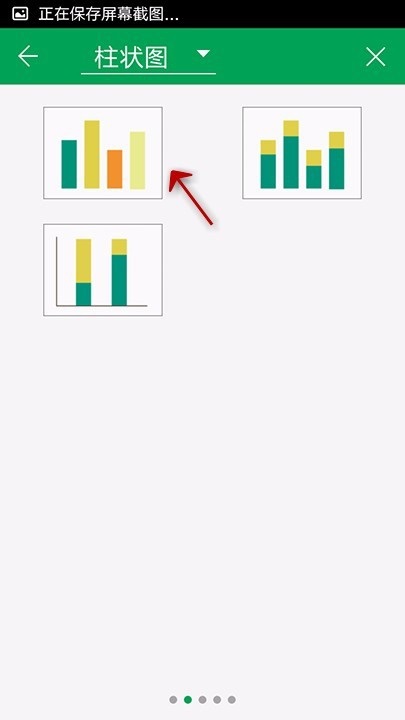
将要制作图表的数据区域选中
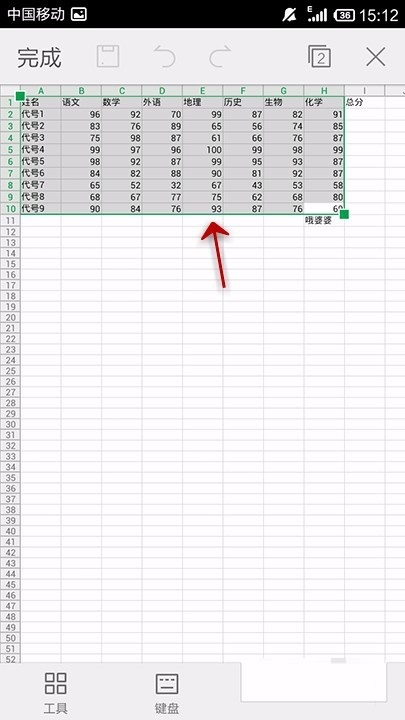
插入的图表通过周围的点,进行调整
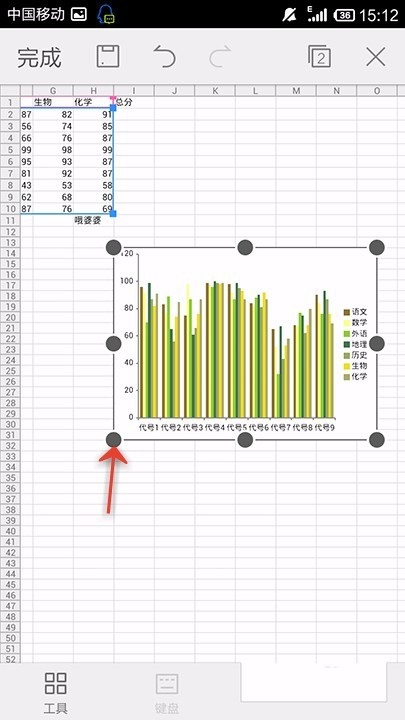
最好调整成自己需要的大小位置
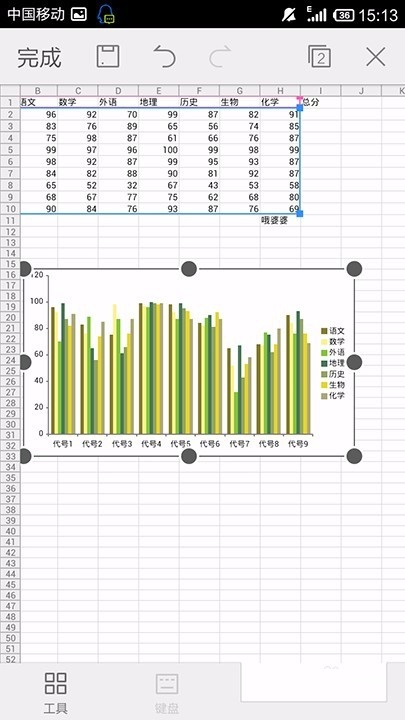
上文就是WPS Office APP表格插入图表的方法,大家学会了吗?
| WPS office软件介绍 | |||
| 手机版使用 | 批量删除最近记录 | 删除最近文档 | 找回丢失的文档 |
| 找回删除文件 | 查看是否已激活 | 加密文档 | 表格更换字体 |
| 填充表格 | 添加表格 | 添加超链接 | 表格复制和粘贴 |
| 段落功能 | 设置字体 | 表格插入图表 | 插入页眉页脚 |
| 适应列宽 | 表格打印 | 表格清除 | 密码锁定 |
| 表格添加批注 | 插入时间和日期 | 表格设置边框 | 添加音频 |
| 画笔 | 表格隐藏 | PPT添加图表 | 插入分页符 |
| 换行 | |||